ホームページ >コンピューターのチュートリアル >コンピュータ知識 >Win11システムでブルースクリーンファイルを表示するにはどうすればよいですか? Win11 ブルー スクリーン ファイル表示ガイド
Win11システムでブルースクリーンファイルを表示するにはどうすればよいですか? Win11 ブルー スクリーン ファイル表示ガイド
- 王林転載
- 2024-01-30 19:51:101350ブラウズ
php エディタ Youzi は、Win11 システムでブルー スクリーン ファイルを表示する方法に関するチュートリアルを提供します。システム ブルー スクリーンが発生した場合、問題の原因を見つけるのに役立つため、ブルー スクリーン ファイルを理解することが非常に重要です。 Win11 システムでは、ブルー スクリーン ファイルの表示は複雑ではなく、次の簡単な手順に従うだけです。
表示方法は次のとおりです:
1. デスクトップ上のこのコンピュータを右クリックし、オプション リストで [プロパティ] を選択します。
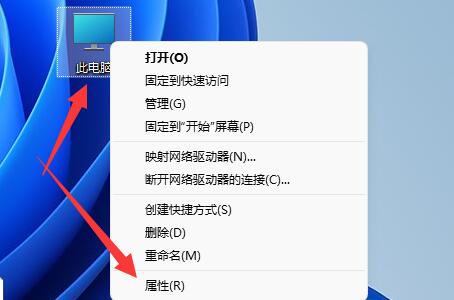
#2. 開いたウィンドウ インターフェイスで、関連リンク列の [詳細システム設定] オプションをクリックします。

#3. 次に、[起動と回復] の [設定] ボタンをクリックします。
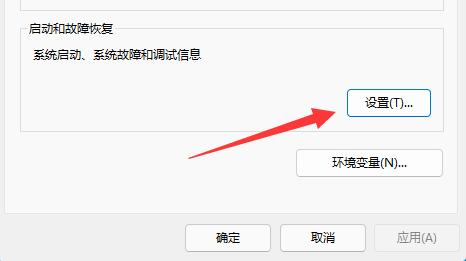
#4. 新しいウィンドウに入ると、ダンプ ファイル内のブルー スクリーン ファイルを確認できます。
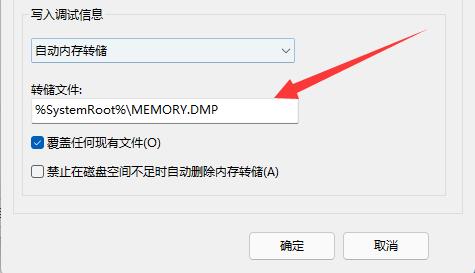
#5. 最後に、ファイルを見つけるには、検索ボックスでファイルを検索するだけです。
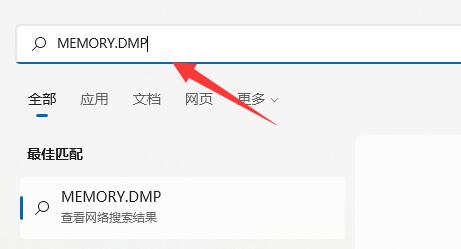
以上がWin11システムでブルースクリーンファイルを表示するにはどうすればよいですか? Win11 ブルー スクリーン ファイル表示ガイドの詳細内容です。詳細については、PHP 中国語 Web サイトの他の関連記事を参照してください。
声明:
この記事はrjzxw.comで複製されています。侵害がある場合は、admin@php.cn までご連絡ください。

